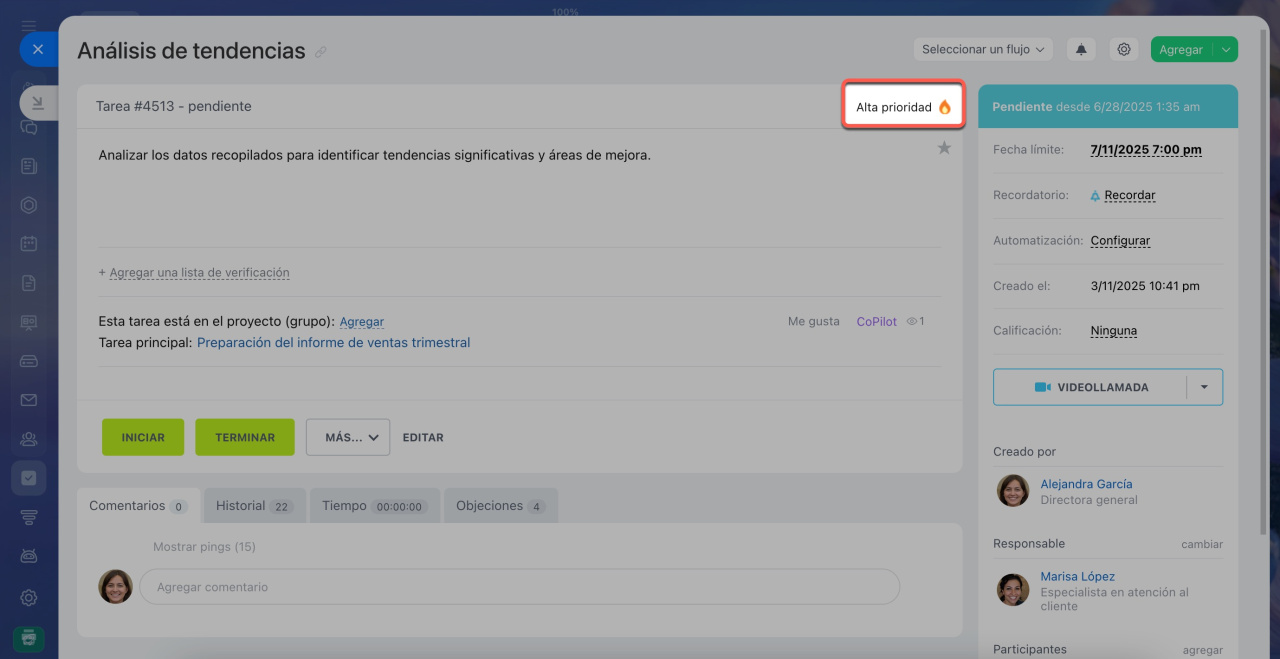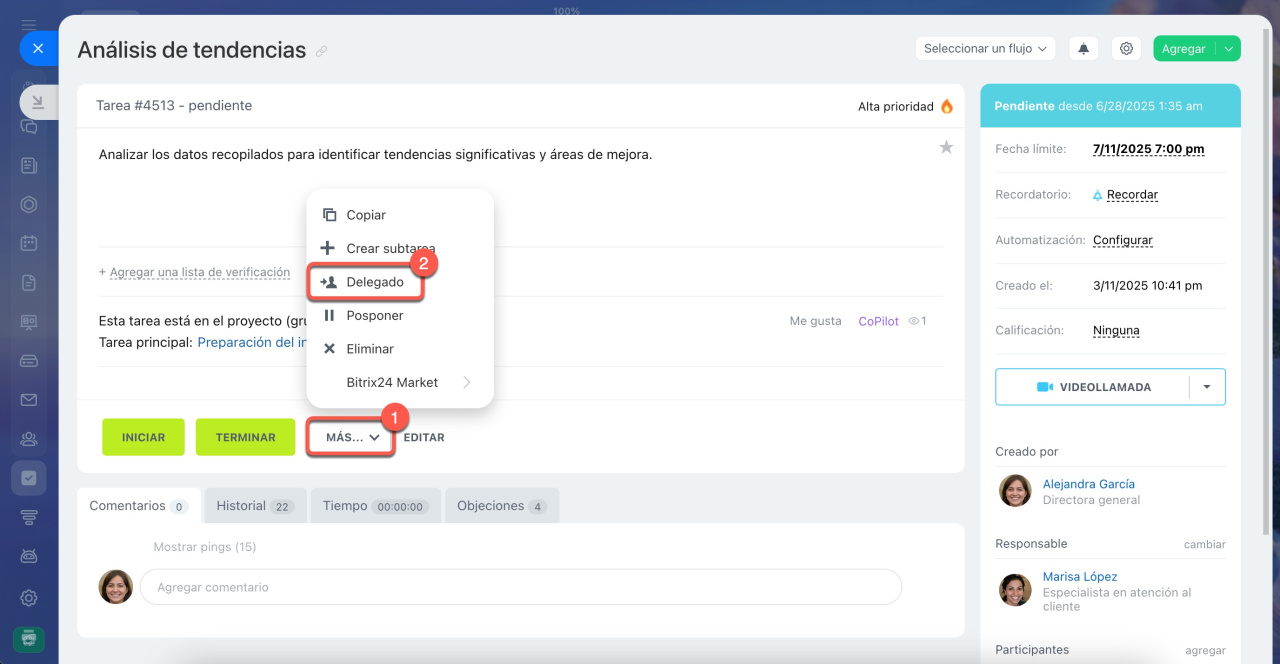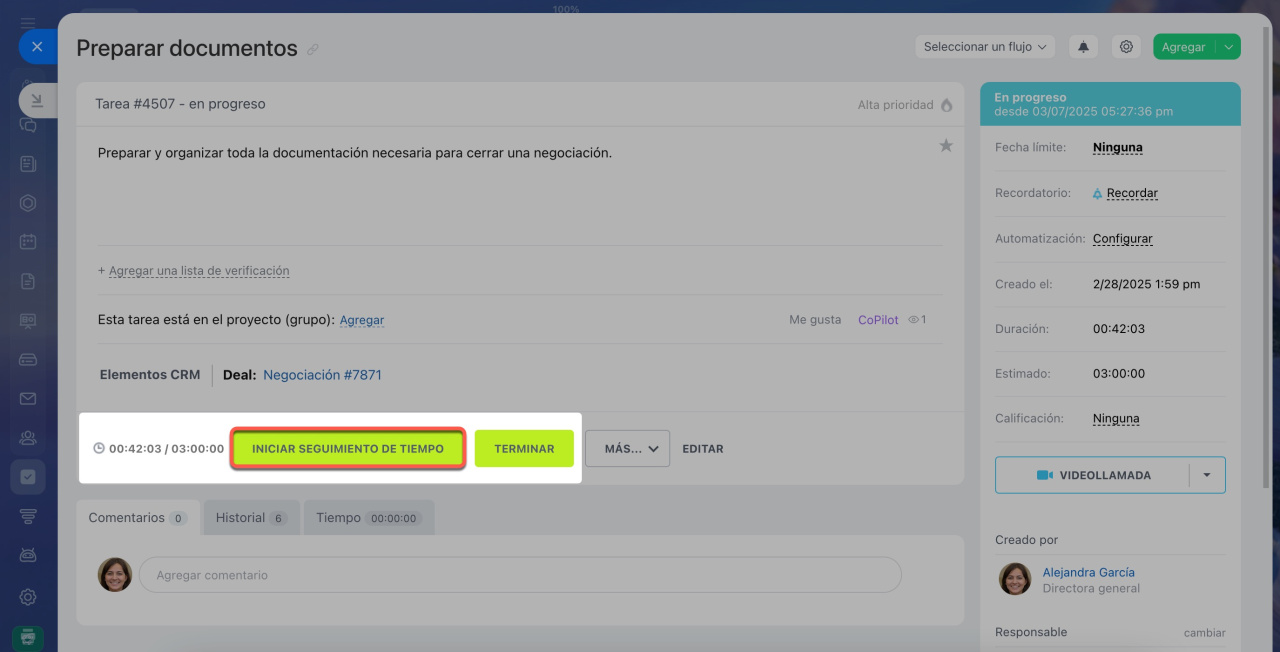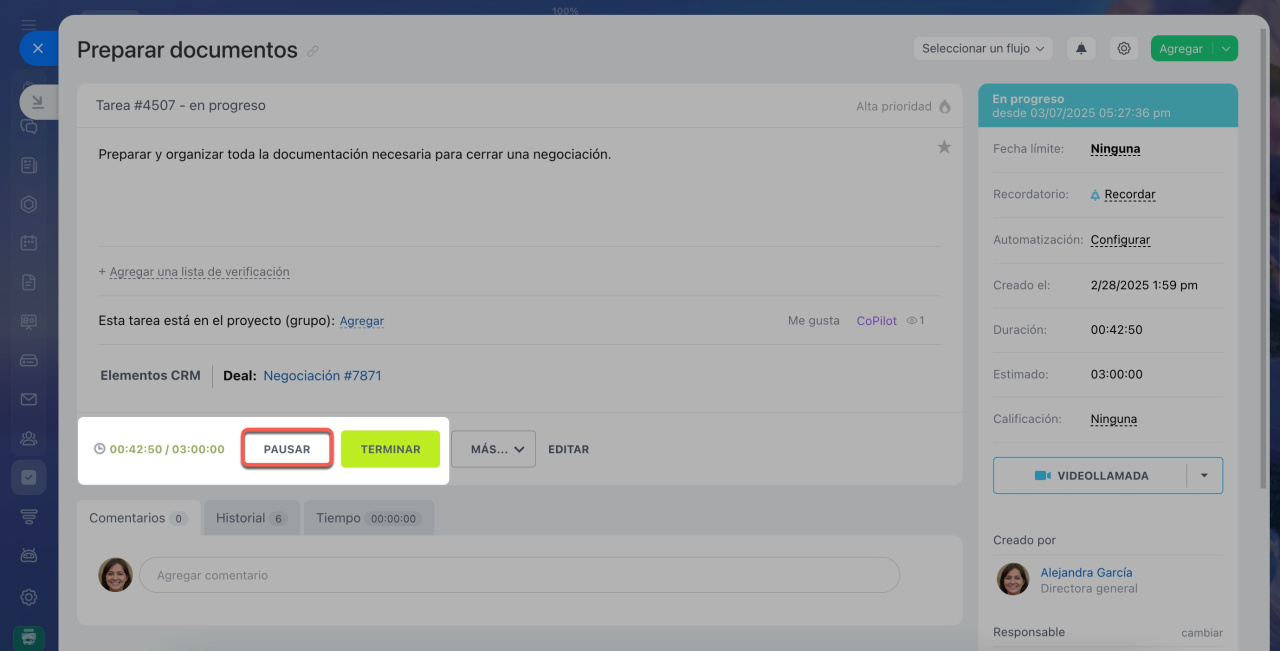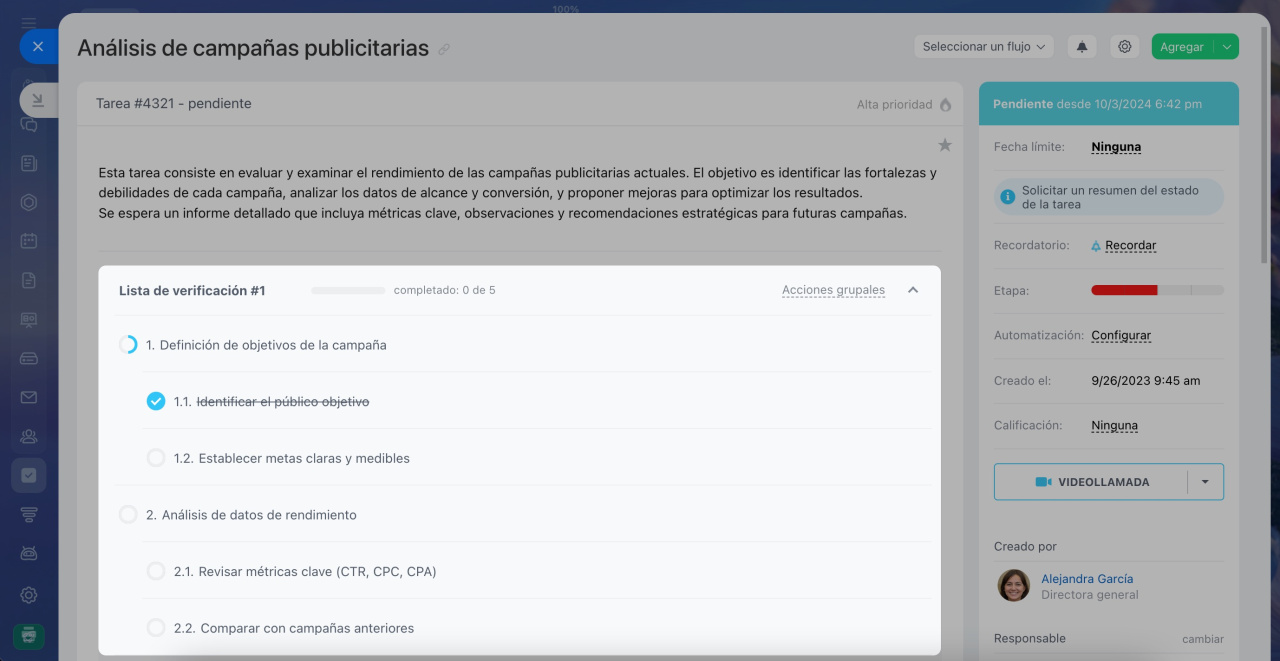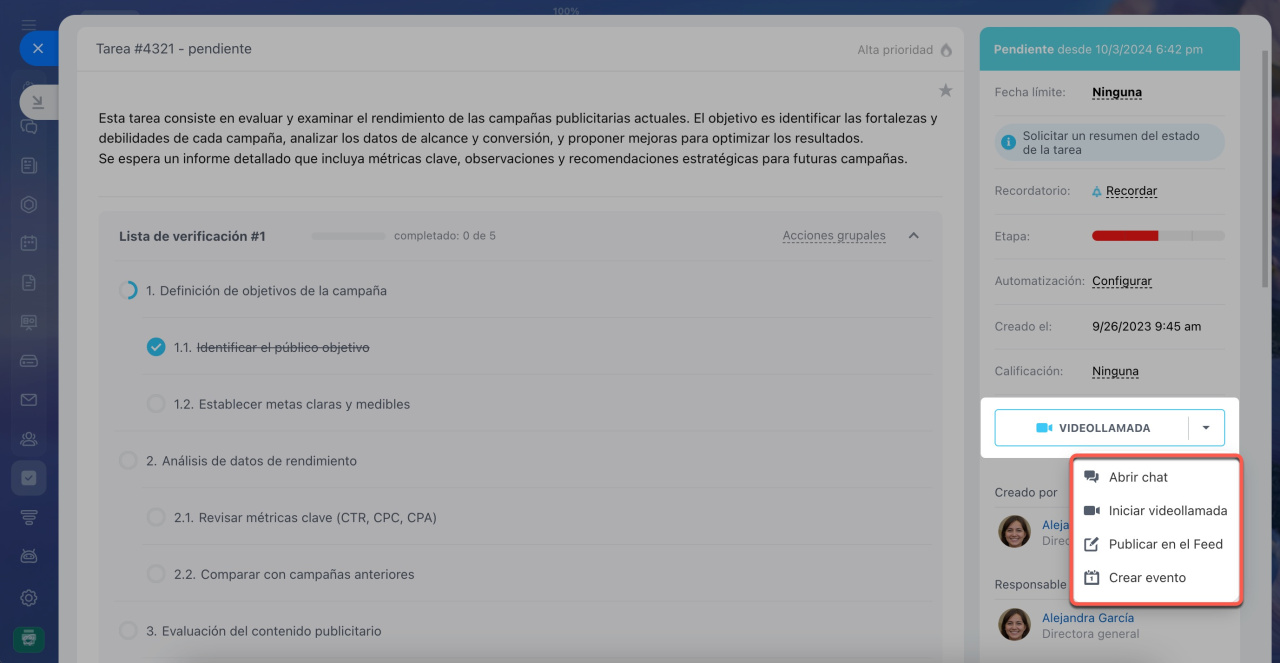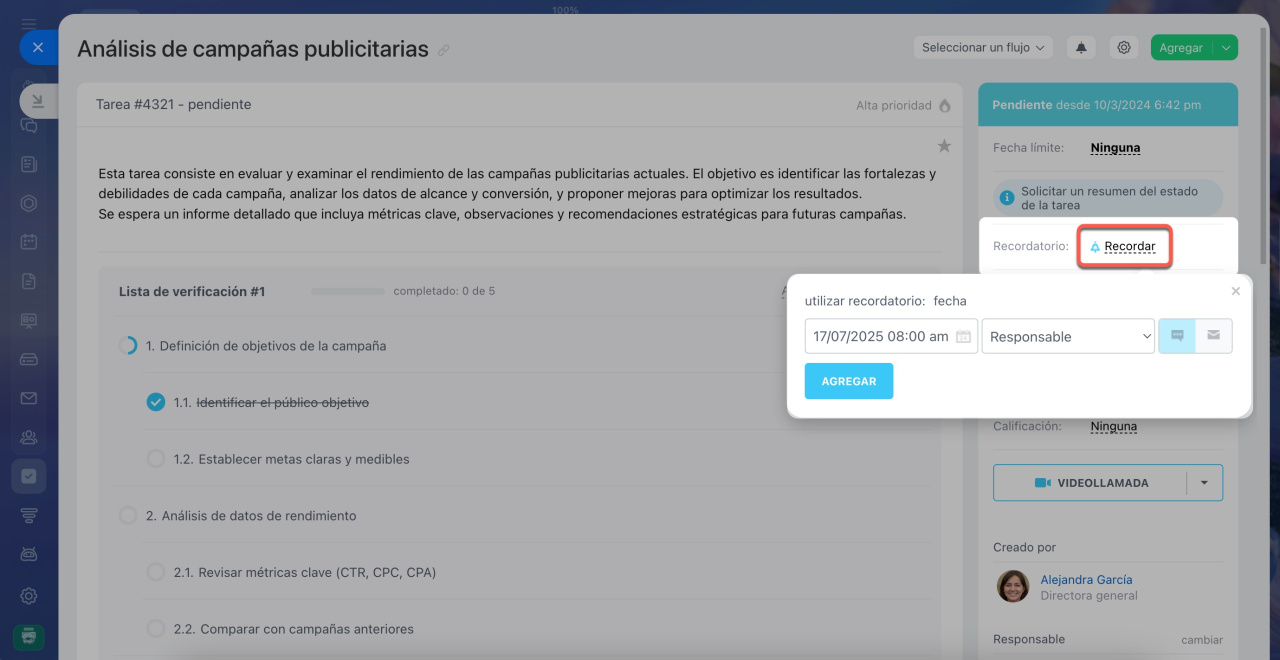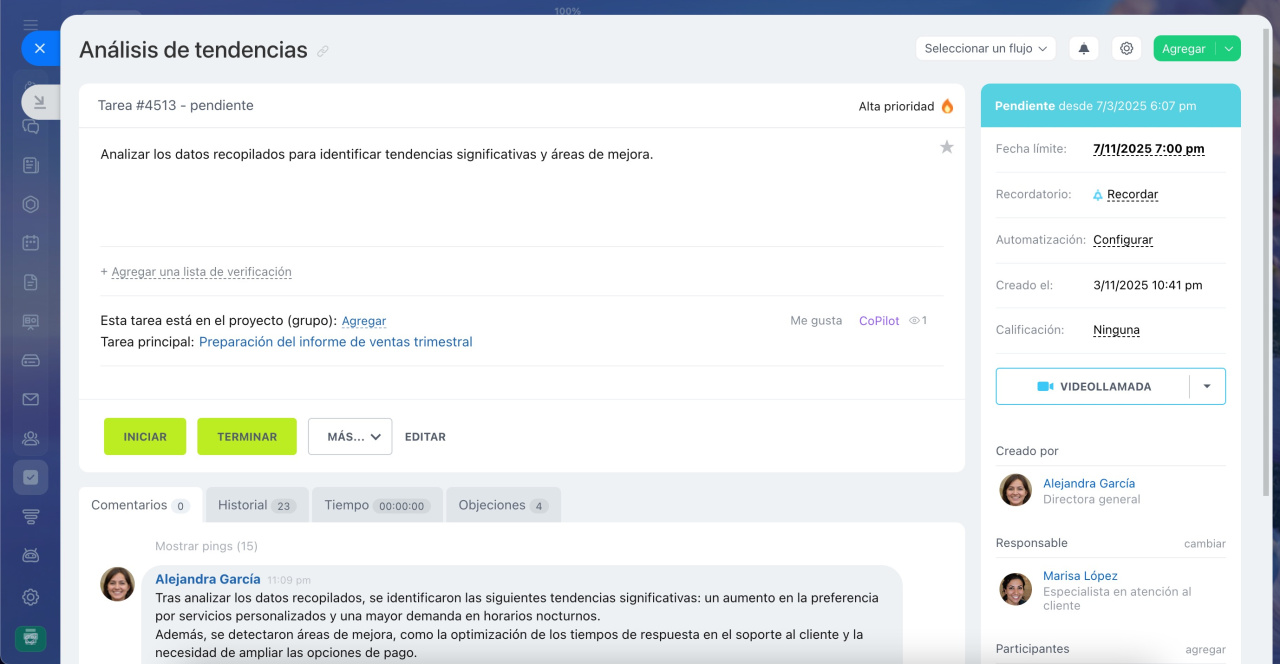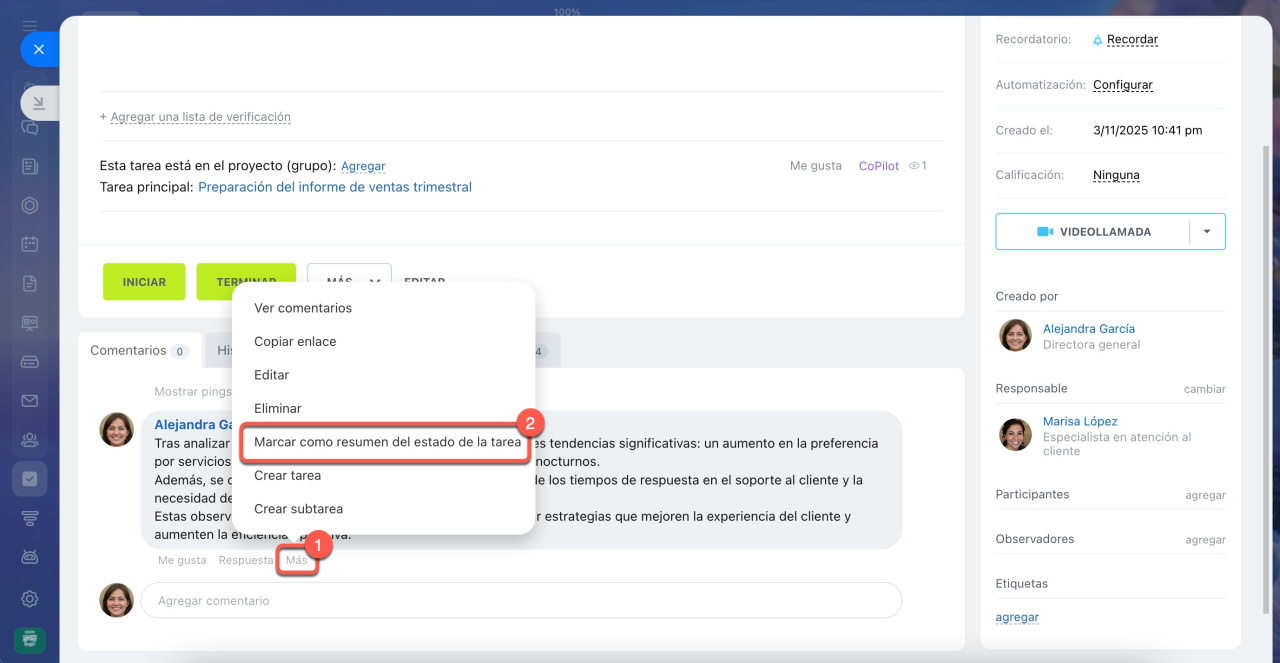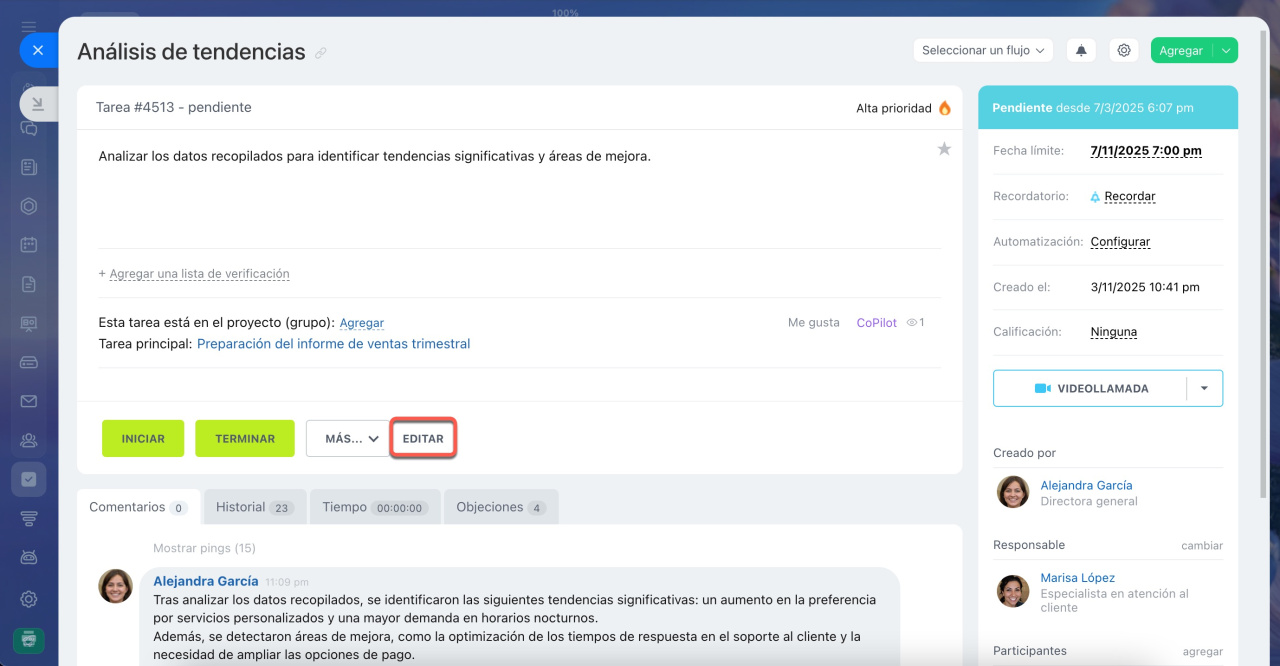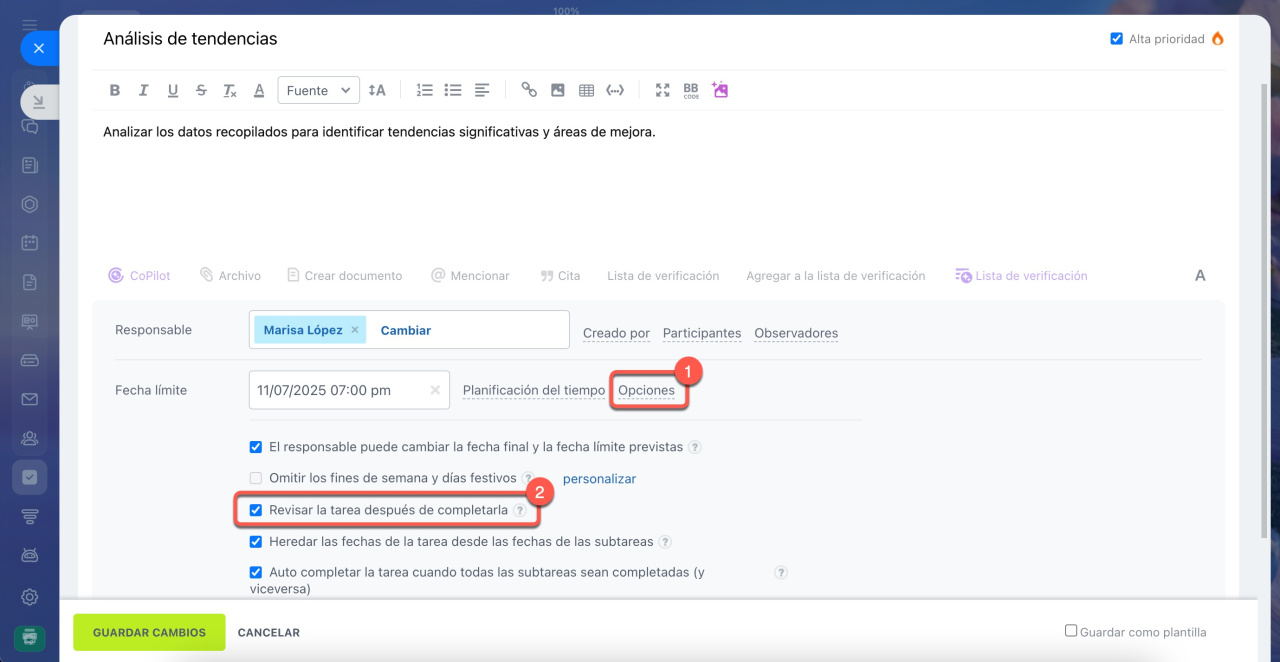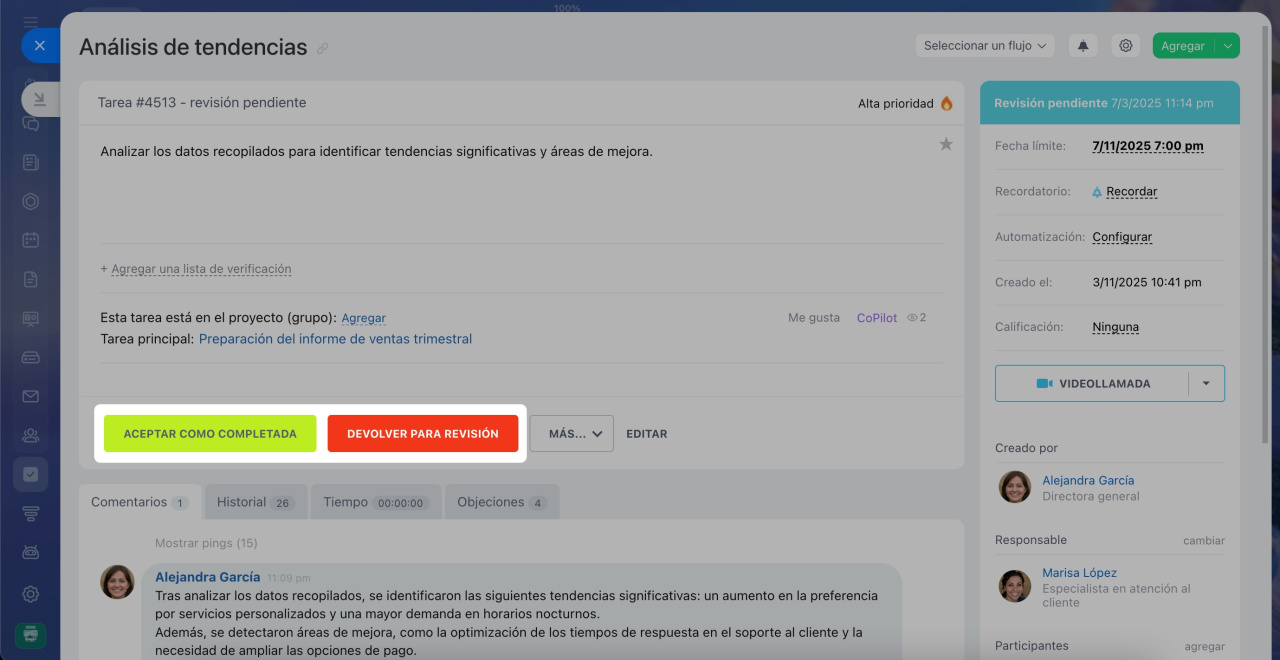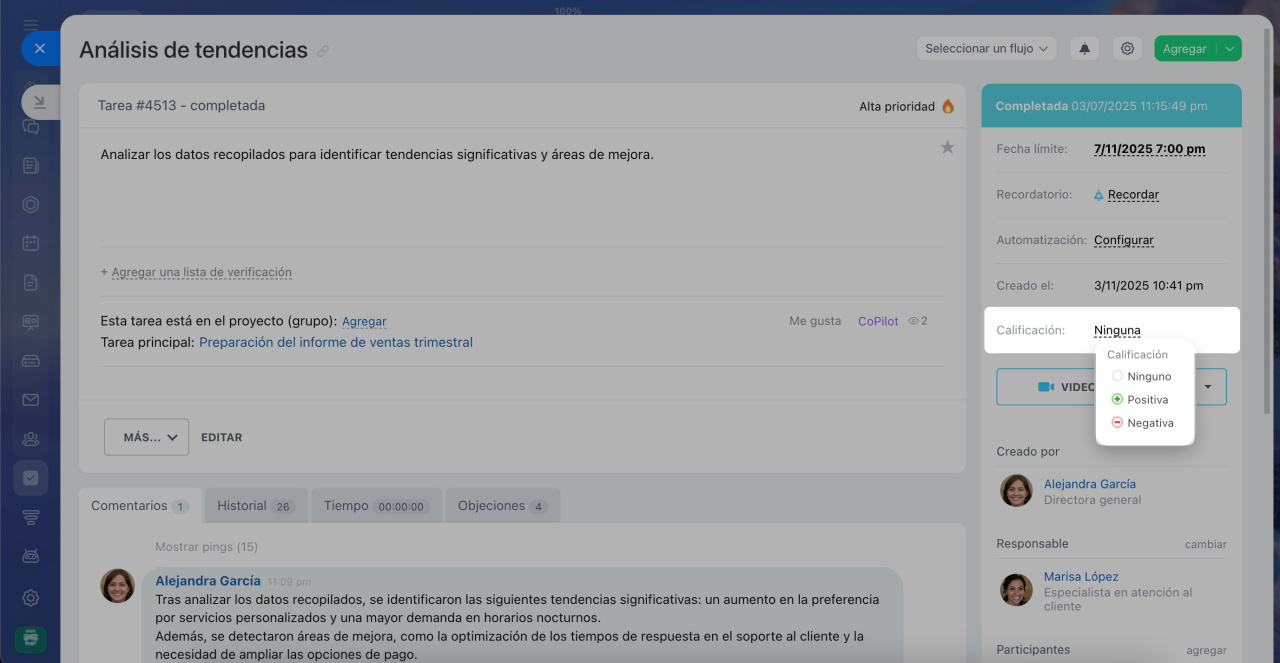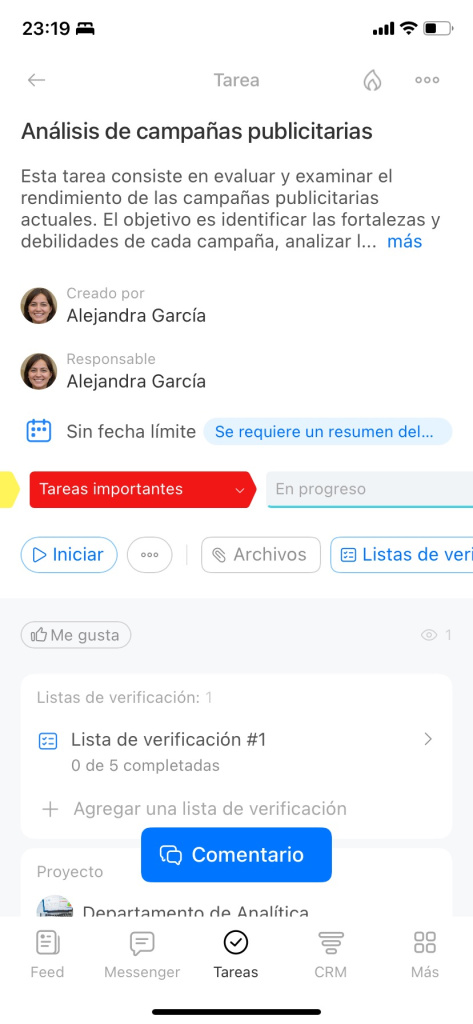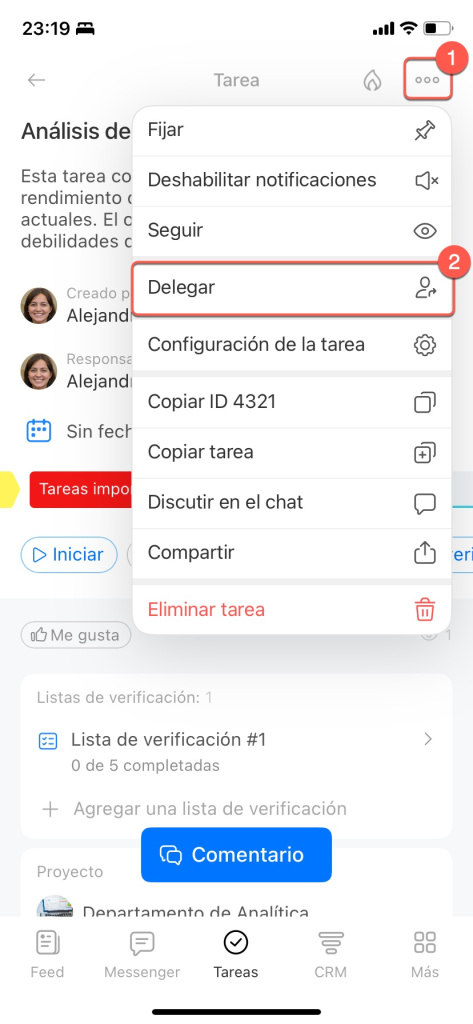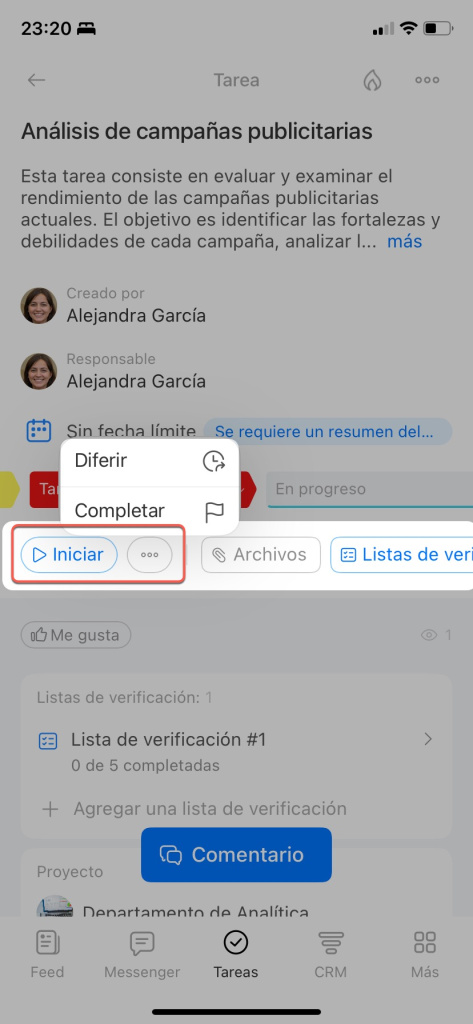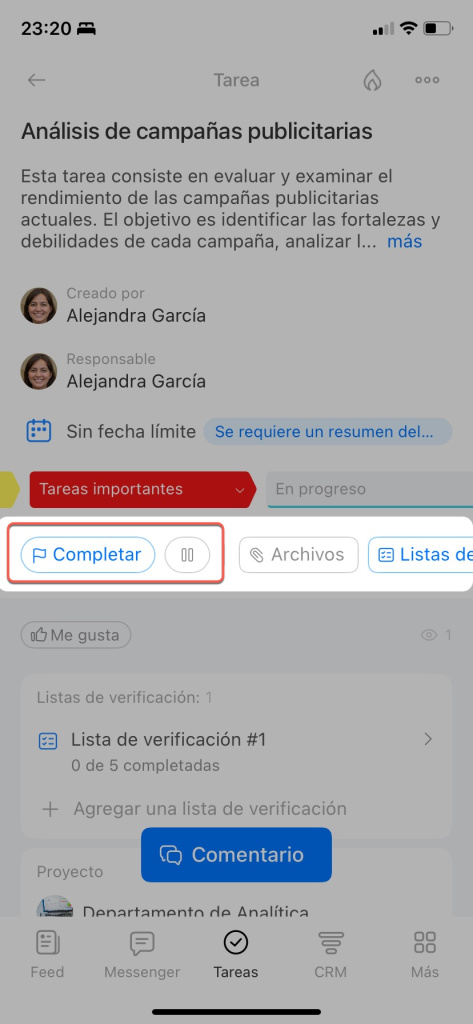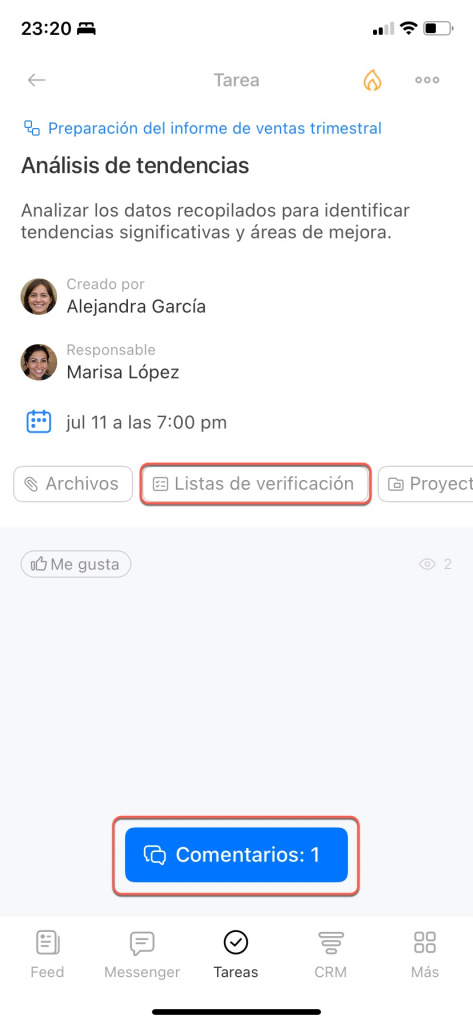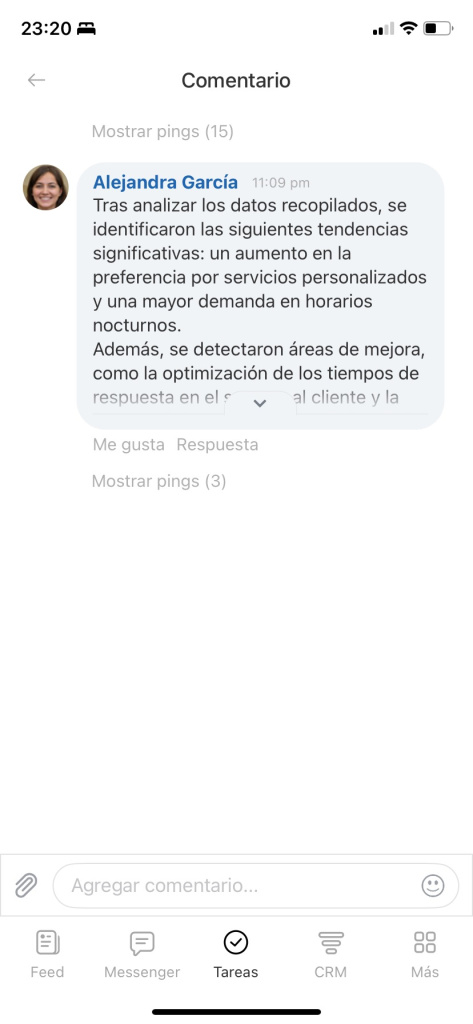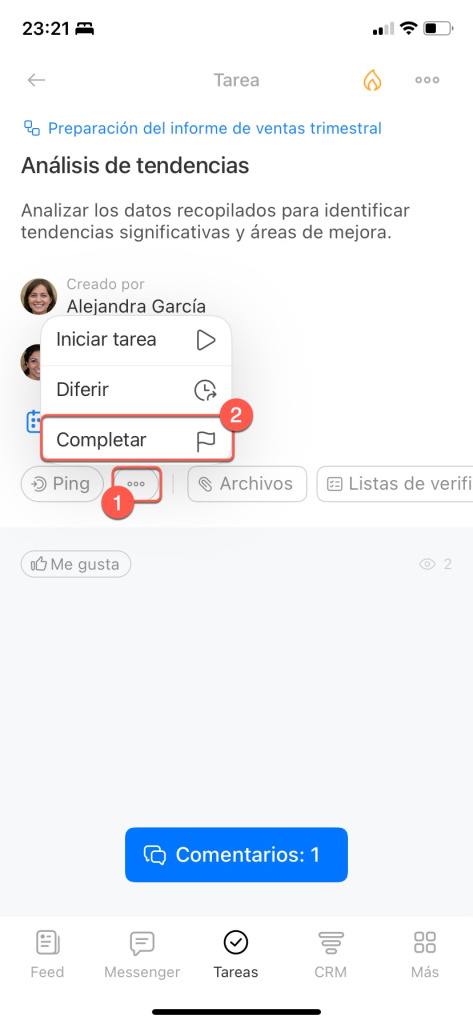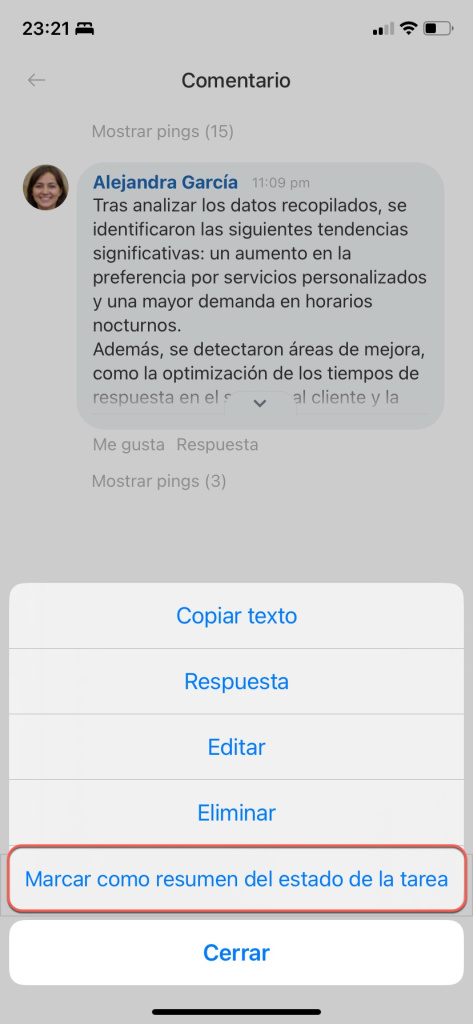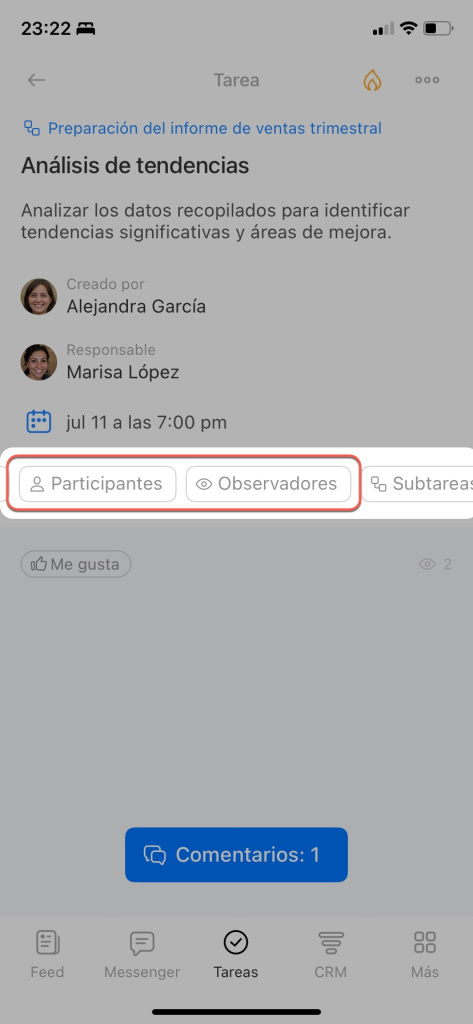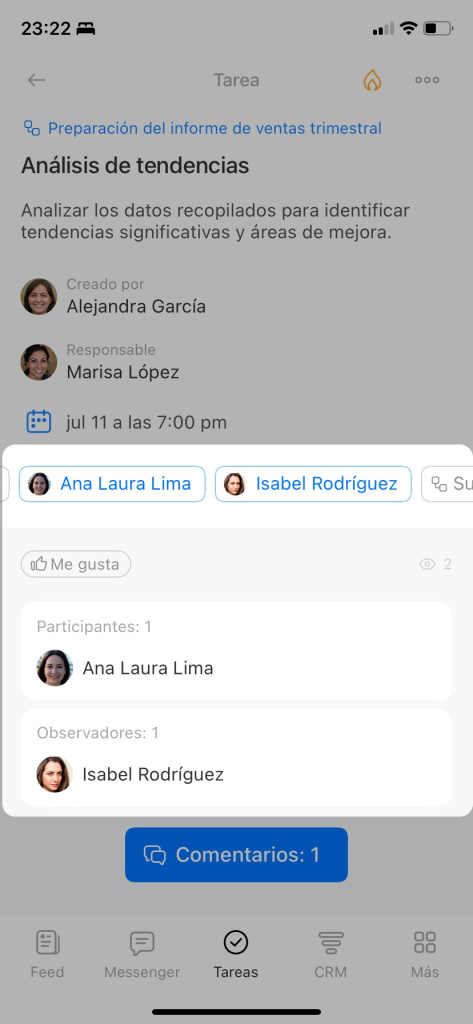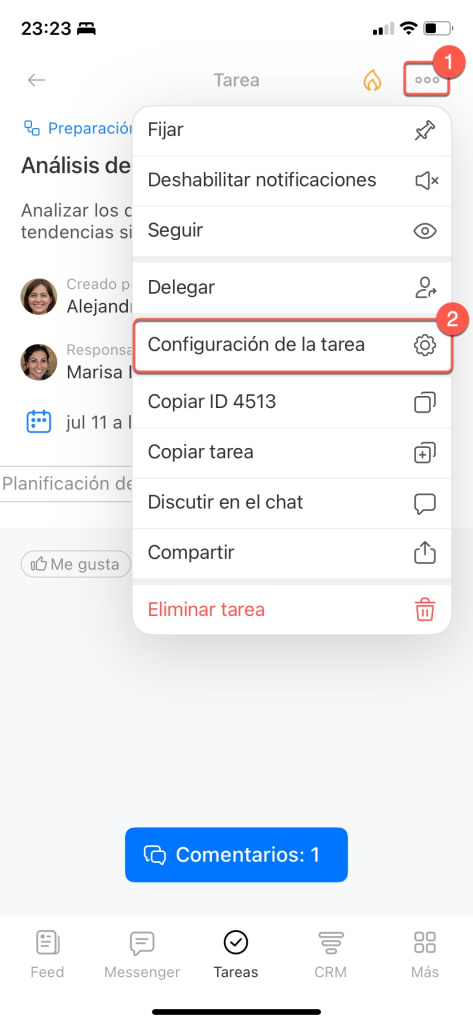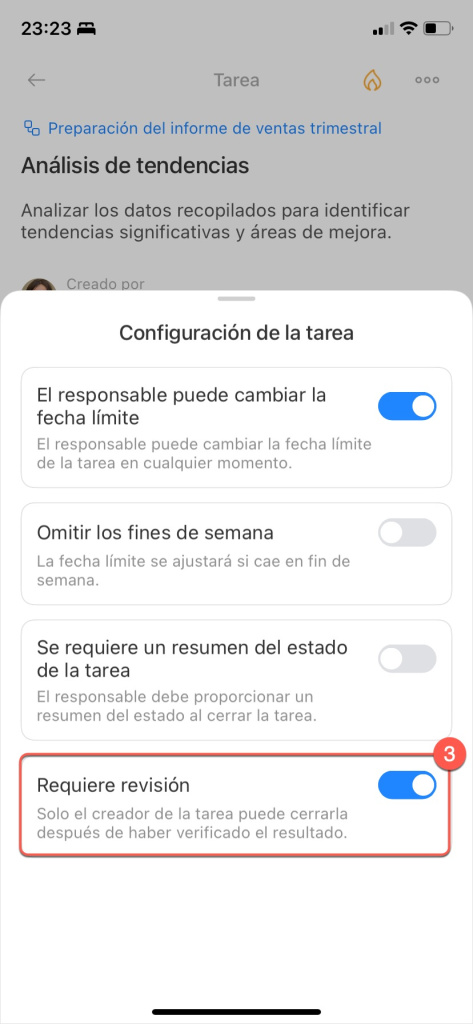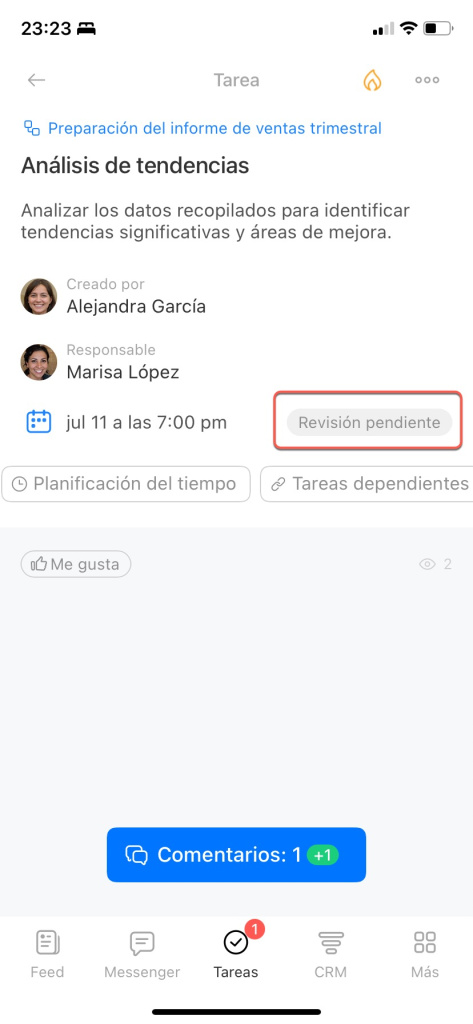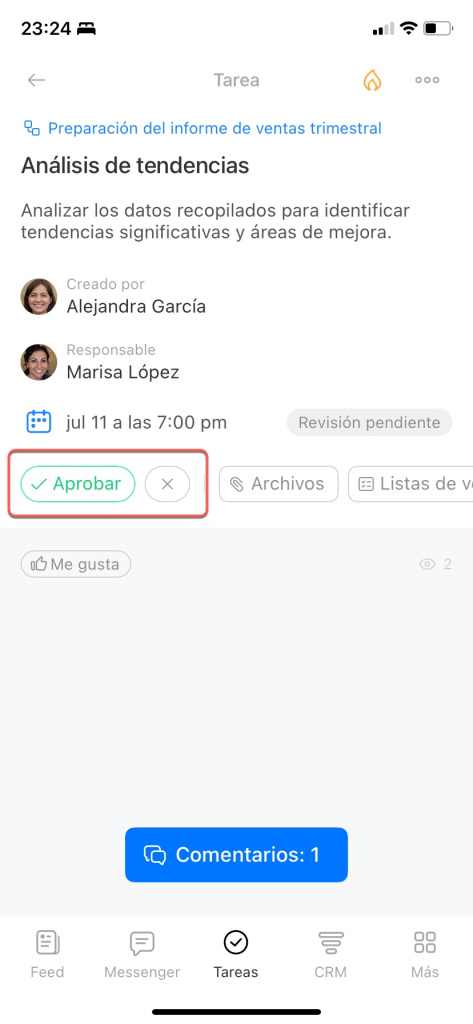Una vez creada la tarea, el proceso de trabajo depende de tu rol en esta tarea.
- Los supervisores suelen crear tareas para sus subordinados, establecer fechas límite, seguir el proceso de ejecución y calificar las tareas finalizadas.
- Los empleados suelen ejecutar las tareas asignadas, dejar comentarios, adjuntar archivos, recibir notificaciones, así como crear tareas para sí mismos u otros empleados.
Trabajando con las tareas: persona responsable
Para abrir una tarea, haz clic en su nombre. En el panel deslizante que se abre, verás la descripción y la fecha límite de la tarea y podrás estimar la cantidad de trabajo correctamente.
Presta atención a la opción de Alta prioridad en la esquina superior derecha para entender si la tarea requiere una atención prioritaria.
Haz clic en Iniciar si deseas comenzar la ejecución de la tarea. Si la opción de seguimiento de tiempo de la tarea está habilitada, haz clic en Iniciar seguimiento de tiempo.
Seguimiento de tiempo en tareas
En cualquier momento, puedes pausar la ejecución de la tarea para completarla más tarde.
Si la tarea cuenta con una lista de verificación, marca sus elementos a medida que completes cada paso de la tarea. También puedes agregar nuevos elementos si es necesario.
Usa comentarios para discutir preguntas relacionadas con la tarea. Además, puedes usar una de las opciones del panel a la derecha para comunicarte con tus colegas:
- Abrir chat: crea un chat separado en base de la tarea. De forma predeterminada, el chat tendrá un nombre con el formato Tarea: *nombre de la tarea*.
- Iniciar videollamada: usa esta opción para crear un chat con todos los usuarios involucrados en la tarea e iniciar una videollamada.
- Publicar en el Feed: crea un mensaje en el Feed basado en la tarea. Todos los usuarios involucrados en la tarea serán los destinatarios del mensaje.
- Crear evento: programa una reunión basada en la tarea. Especifica la ubicación, fecha y hora del evento. Todos los usuarios involucrados en la tarea serán invitados al evento.
Para no olvidarte de la tarea, pon un recordatorio.
Recordatorios de tareas
Una vez completada la tarea, proporciona los resultados de tu trabajo en los comentarios y haz clic en Terminar.
Si la opción Se requiere un resumen del estado de la tarea está habilitada, selecciona un comentario y márcalo como resumen del estado de la tarea.
Trabajando con las tareas: creador de la tarea
Al trabajar en una tarea, el creador puede editarla y verificar la calidad de su ejecución.
La opción Revisar la tarea después de completarla mueve la tarea al estado de Revisión pendiente cuando la persona responsable la finaliza. Por lo tanto, la tarea permanece sin completar hasta que verifiques el resultado.
Según el resultado de la tarea, acepta la tarea o devuélvela para su revisión haciendo clic en el botón correspondiente.
Por último, puedes dar una puntuación positiva o negativa al responsable de la tarea, o dejar la tarea sin calificación.
Trabajando con las tareas: persona responsable
En la aplicación móvil de Bitrix24, abre la tarea tocando su nombre. Verás la descripción y la fecha límite de la tarea y podrás estimar la cantidad de trabajo correctamente.
En la sección de estado, puedes iniciar, pausar o completar la tarea.
Si la tarea cuenta con una lista de verificación, marca sus elementos a medida que completes cada paso de la tarea. También puedes agregar nuevos elementos si es necesario.
Usa comentarios para discutir preguntas relacionadas con la tarea.
Una vez completada la tarea, proporciona los resultados del trabajo en los comentarios y toca Completar.
Si la opción Se requiere un resumen del estado de la tarea está habilitada, selecciona un comentario, presiónalo y márcalo como resumen del estado de la tarea.
Trabajando con las tareas: creador de la tarea
Al trabajar en una tarea, el creador puede editarla y verificar la calidad de su ejecución.
La opción Revisar la tarea después de completarla mueve la tarea al estado de Revisión pendiente cuando la persona responsable la finaliza. Por lo tanto, la tarea permanece sin completar hasta que verifiques el resultado.
Según el resultado de la tarea, acepta la tarea o devuélvela para su revisión tocando el botón correspondiente.